こんにちは、みまそらです。
You Tubeを見ていると
オススメ動画に子供に見せたくないような不適切な動画が上がってきたり、
勝手に次の動画が再生されたり、
子供が見ている時に「どうしたらいいの?」
と思うような事ありませんか?
テレビと違い、自分好みの動画ばかり見れるYouTubeは子供も夢中になりやすく、
親にとっても便利なツールですが、不特定多数が投稿している物なので、
見せたくない動画があるのも事実。
「子供には健全な動画だけ見て欲しい」と思う親御さんも多いかと思います。
そこで今回は
・特定の動画を出さない方法、チャンネルブロックをする方法
・制限付きモードや自動再生の設定変更方法
を画像付きでお伝えしていこうと思います。
テレビでYouTubeを見ているご家庭も増えていると思うので、
テレビ、スマホ、パソコンのそれぞれのやり方を載せています。
不適切な動画を出さない方法
テレビでYouTubeを見ている場合
まずはテレビのリモコンですぐに操作できる方法から。
リモコンの決定ボタン長押しで、「興味なし」を選ぶ

こうするとこの動画自体は出てこなくなります。
ただし、チャンネル自体をブロックしているわけではないので、
また似たような動画が出てきてしまう可能性があります。
しかし、テレビ画面の操作だと何故かチャンネルのブロックが出来ません!
なので もしチャンネルそのものをブロックしたい場合、
次の項目でご説明する「アカウントを作ってチャンネルブロック」をする必要があります。
我が家も「制限付きモード」をオンにしていますが、明らかに過激な物以外は除外されない印象です。※「制限付きモード」の設定方法は後述します。
子供が見るのならば、「制限付きモード」+「チャンネルブロック」の両方やっておいた方が安心です。
アカウントを作ってチャンネルブロック
YouTubeを見る時、「ゲスト」と「アカウントでログインした状態」どちらでも見る事が出来ます。
今 テレビでYouTubeで見ている時はどちらでしょうか?
もし「ゲスト」で見ているならば、是非「アカウントでログインした状態」にしましょう。
繰り返しになりますが、テレビのリモコン操作だけでは「チャンネルをブロック」することが出来ません。
さらに、アカウントでログインしておけば、
他の端末や、テレビを買い替えた時でも今まで見ていた履歴やお気に入りのチャンネルを引き継ぐことが出来ます。
履歴が真っ白になり、今まで見ていた動画が出てこなくなってしまいます。
子供のお気に入りのチャンネルは事前にメモしておき、ログイン後 チャンネル登録しましょう。
アカウントはGmailなどのGoogleアカウントが利用可能です。
ではやり方です。
<スマホ・端末>
1.YouTubeトップ画面の右上にある”アカウント”からログイン
2.見たくないチャンネルの右側にある![]()
![]()
![]()
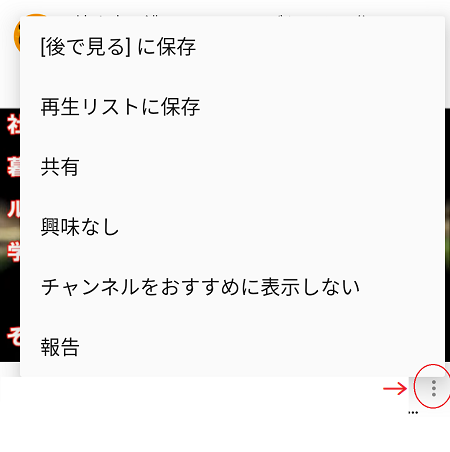
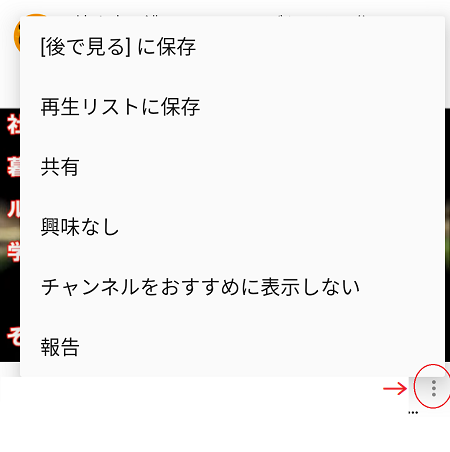
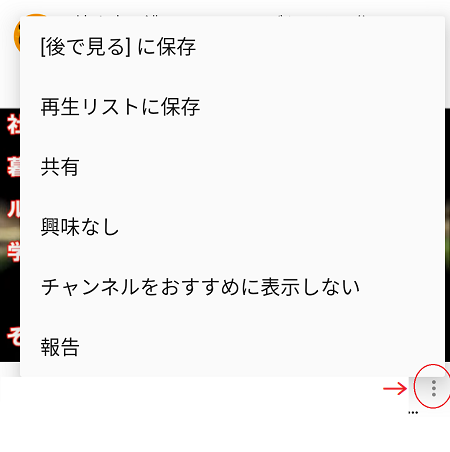
「チャンネルをオススメに表示しない」をタップ
これで完了です。
※スマホの端末やアプリのバージョンによって表示される内容が違う事があります。
<パソコン>
1.YouTubeトップ画面の右上にある”アカウント”からログイン
2.見たくないチャンネルのホーム画面にいく
3.「概要」欄をクリック
4.旗のマークをクリック
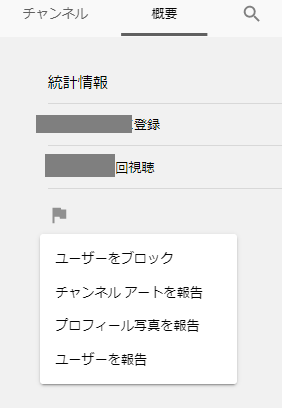
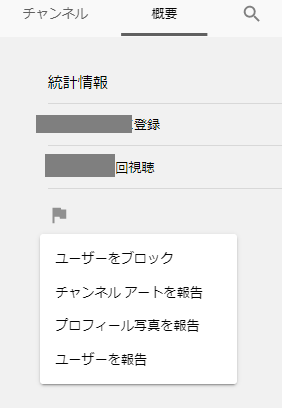
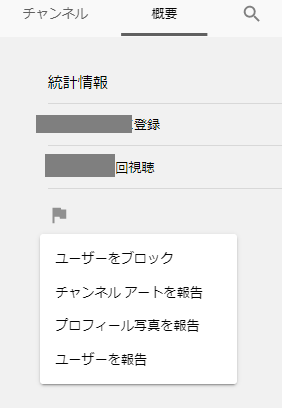
5.「ユーザーをブロックする」をクリック
これで完了です。
自動再生オフと制限付きモード
YouTubeには自動再生という機能があり、
オススメ動画が次から次へと再生されるモードです。
こちらも設定でオフにできます。
<テレビ画面で行う方法>
1.YouTubeを起動します
2.メニュー画面を出します(ホーム、検索などが書いてある画面)
3.画面下にある設定ボタンを選びます
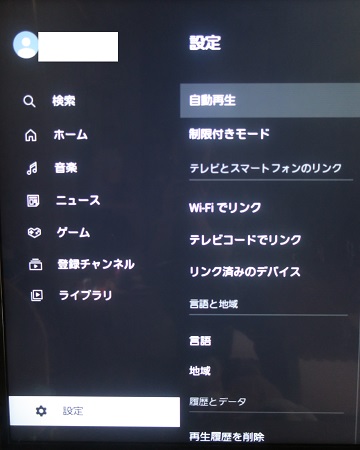
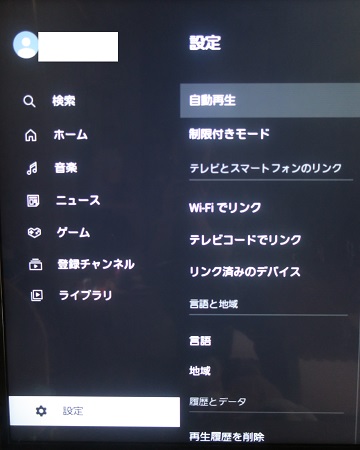
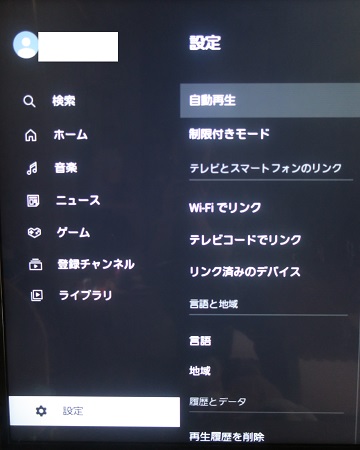
この画面で
・自動再生
・制限付きモード
の設定変更が出来ます
<スマホなどの端末で行う方法>
1.YouTube画面を開きます
2.画面右上のアカウントボタンをタップ
3.「設定」をタップ



すると下のような画面になります
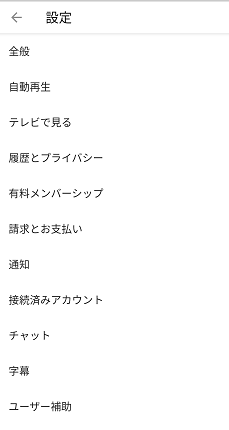
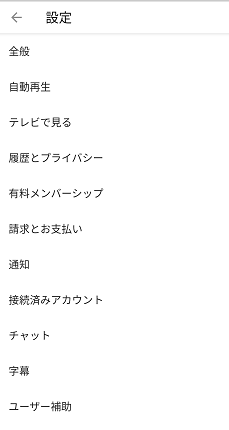
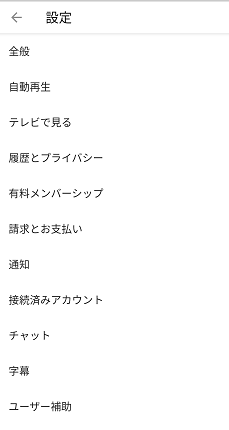
4.自動再生をオフにしたい時はここで「自動再生」を選びます。
制限付きモードをオンにしたい時は「全般」をタップ
5.下へスクロールすると「制限付きモード」の項目が出てくるので
ここで設定を変更できます。
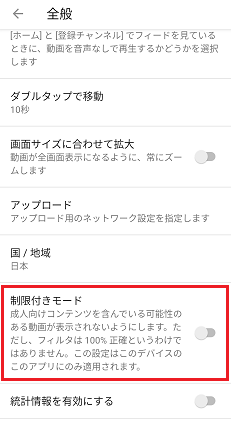
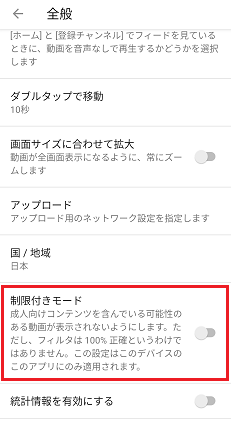
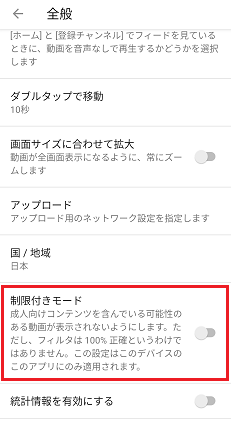
<パソコンで設定を行う場合>
・YouTubeを開き、右上のアカウントボタンをクリック
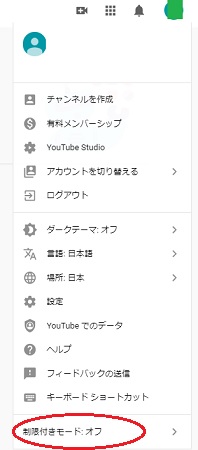
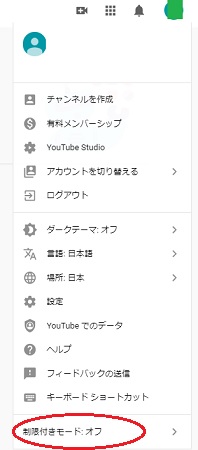
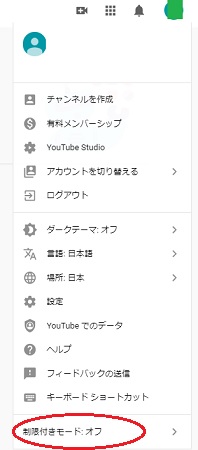
まとめ
以上、YouTubeで動画を制限する方法でした。
まとめると
・好ましくない動画が出てきたら「チャンネルをブロック」または「興味なし」で出さないようにする
ただし、この方法も完璧ではなく、
・ブロックしたチャンネルに類似している動画が出てきてしまう事がある
・子供が自ら検索して選んだ場合は見ることが出来る
という欠点があります。
私はその度に類似のチャンネルも全てブロックしています。
我が家はテレビでしかYouTubeを見せていないですし、
まだ幼いので動画の検索も出来ないため、
子供が何を見ているかリアルタイムで把握出来ていますが、
スマホなどの端末だと、ずっと付き添って見ていられないですよね。
ふと、「子供が見ていたYouTubeの履歴を覗いてみたら
びっくりするような物を見ていた」という話もよく聞きます。
不適切な動画でも、子供は何も分からずに興味本位で見ている事もあるので、
大人が上手くコントロールして、上手に付き合っていきましょう。
※この記事は2020年7月時点での操作方法です。
今後 アップデート等により、仕様変更になる可能性があります。








コメント
コメント一覧 (1件)
[…] 【テレビ・スマホ・PC】YouTubeのチャンネルブロック方法 こんにちは、みまそらです。 You Tubeを見ていると […]